สามารถใช้อวตารได้ 2 รูปแบบ คือ
1. Animal Avatars ที่มีอยู่แล้ว เช่น แมว สุนัข จิ้งจอก กระต่าย เป็นต้น
2. Human Avatars ที่คุณสร้างขึ้นมาใหม่โดยปรับแต่งลักษณะใบหน้า ทรงผม สีผิว รูปร่าง การแต่งตัว เสื้อ และอื่น ๆ เพื่อสร้างตัวตนเสมือนจริงของคุณ
ขั้นตอนดังนี้
1. เปิดโปรแกรม Zoom บน PC และลงชื่อเข้าใช้งาน
2. คลิกรูปโปรไฟล์ >> คลิก Settting

3. คลิก Background & Effects >> Avatars >>เลือก Animal Avatars ที่มีอยู่แล้ว เช่น แมว สุนัข จิ้งจอก กระต่าย >>ปิดหน้าต่าง
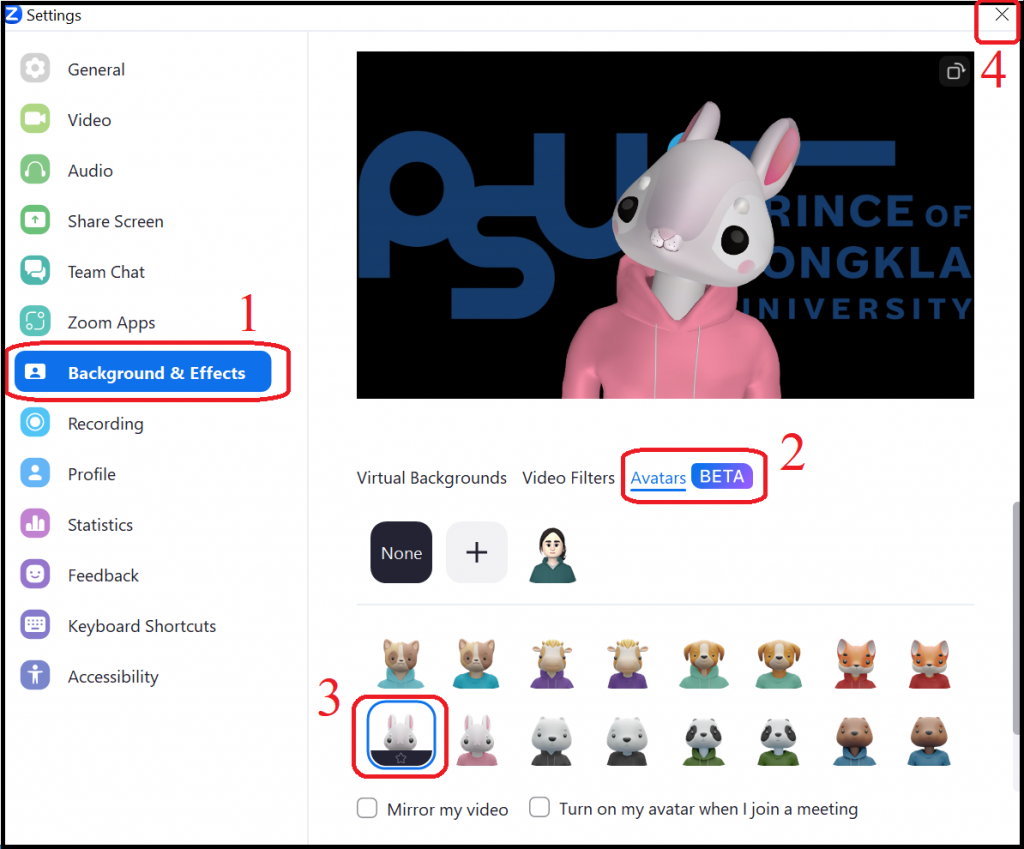
4. หากต้องการสร้าง Human Avatars ของคุณขึ้นมาใหม่ ให้กด + (Create new avatar)
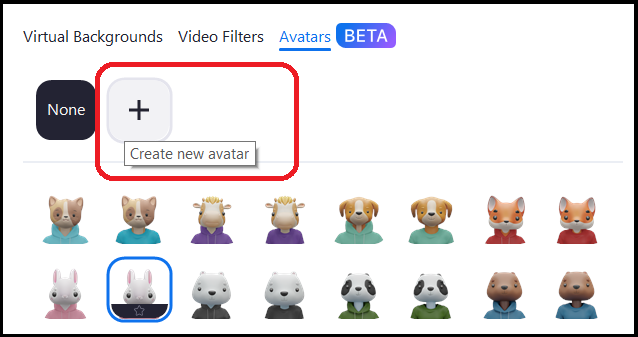
5. คลิก เลือกปรับแต่งลักษณะ Skin(สีผิว) Face(ใบหน้า) Hair(ทรงผม) Lip Color(สีปาก) Clothing(เสื้อผ้า) และอื่น ๆ ตามที่เราต้องการ >> สร้างเสร็จคลิก Done
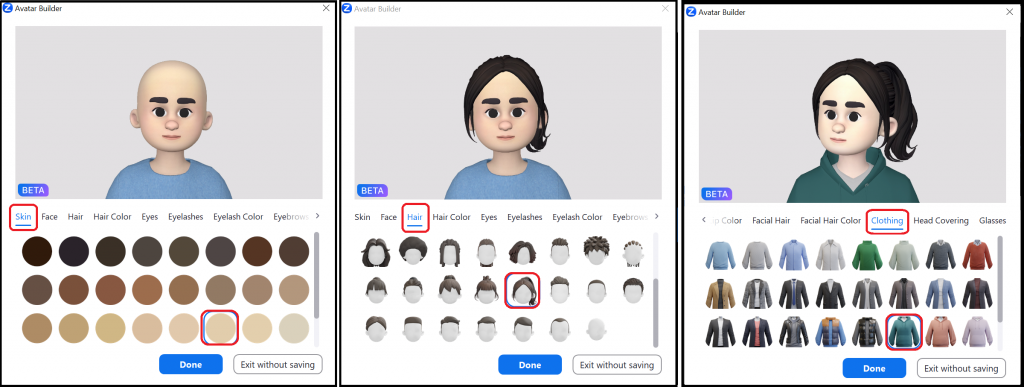
6. คลิก … เพื่อทำการแก้ไข Avatar ที่เราสร้างขึ้นได้
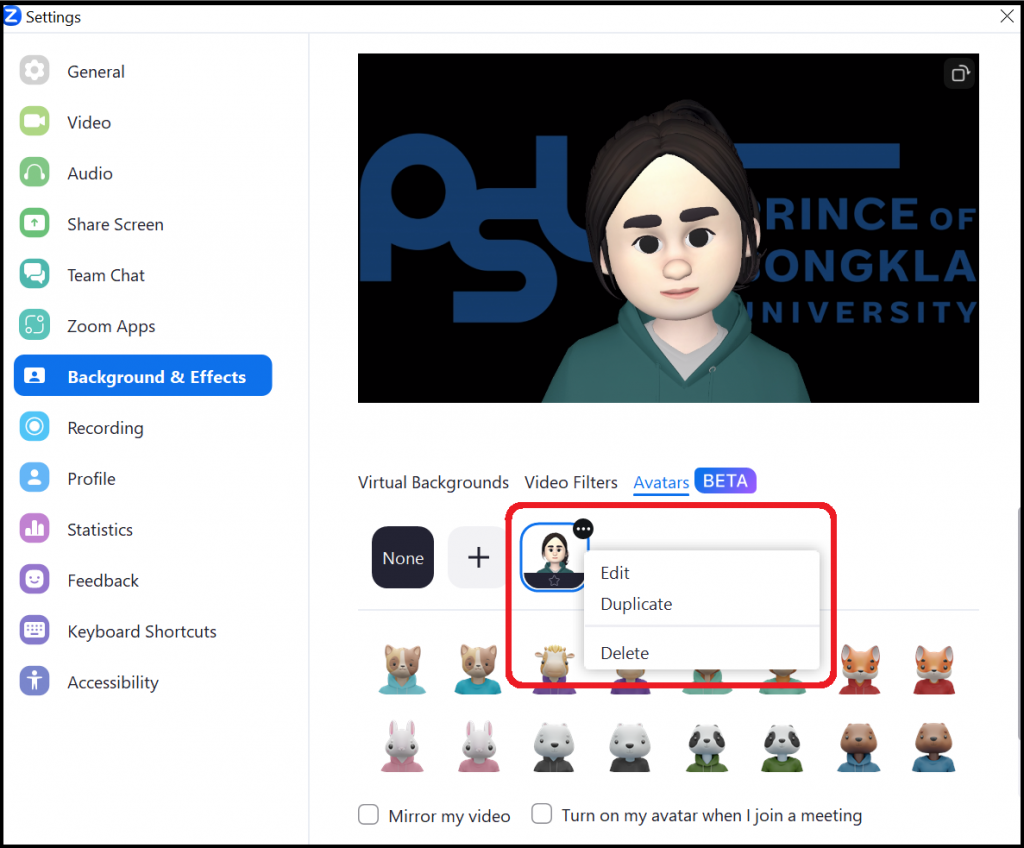
7. ระหว่างการประชุมผ่าน Zoom ยังสามารถปิดกล้อง เพื่อใช้ Avatar แทนได้ หรือหากต้องการหยุดใช้ Avatar สามารถคลิกถูกตรง Show Avatar ออกได้
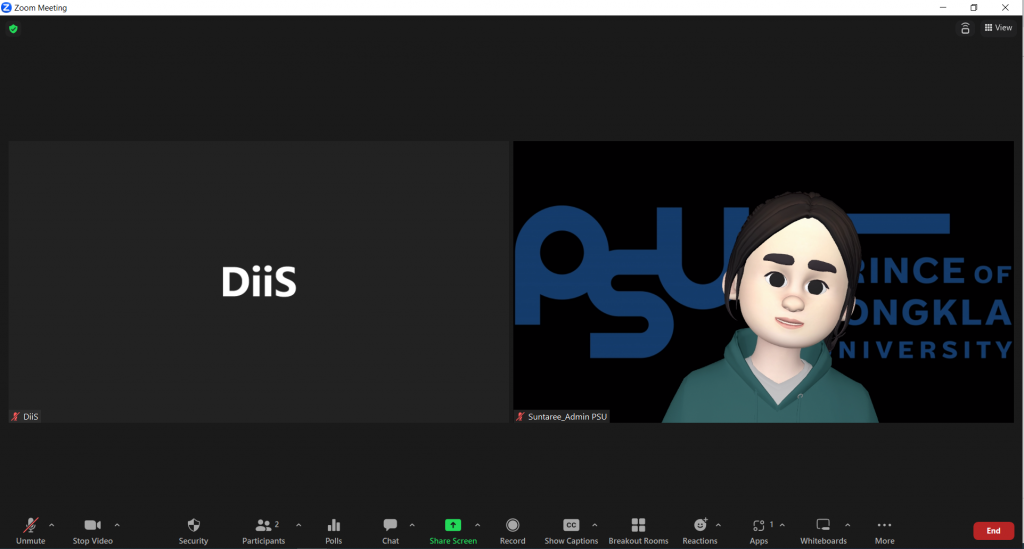
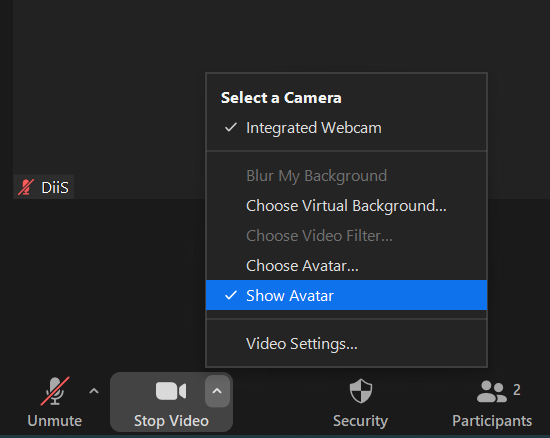
**สำหรับบุคลากรและนักศึกษา หากยังไม่มีบัญชี Zoom สามารถเข้า Sign In ด้วย SSO ตามคู่มือ คลิก
*** อย่าลืมอัพเดท Zoom เป็นเวอร์ชั่นล่าสุด

Leave a Reply